Masaüstü ve Web için Microsoft Outlook'ta Bir E-posta Adresini Engelleme ve Engellemeyi Kaldırma
Çeşitli / / June 20, 2022
İstenmeyen e-postaların ve akıllıca hazırlanmış promosyon e-postalarının artmasıyla, genellikle Outlook gelen kutunuzdaki bu e-postalardan kurtulmak için daha fazla zaman harcarsınız. E-posta sistemi öğrenir, ancak bu acı verici bir şekilde yavaş bir süreçtir. Neyse ki, Microsoft Outlook bir e-posta adresini doğrudan engellemenize izin verir. Fikrinizi değiştirdiyseniz daha sonra engeli kaldırabilirsiniz.

İle birlikte 400 milyondan fazla kullanıcı, Microsoft Outlook, daha çok tercih edilen e-posta araçlarından biri olarak kendisine bir isim yaptı. Ancak, aynı zamanda spam posta bombardımanına da maruz kalır. Bu e-postalar, gölgeli web sitelerinden e-posta gönderen dolandırıcılara bilinçsizce yaptığınız aboneliklerden kaynaklanabilir. E-posta adresini engellemek, daha fazla istenmeyen kişiyi önlemenin bir yoludur. Outlook'ta bir e-posta adresini nasıl engelleyeceğiniz aşağıda açıklanmıştır.
Masaüstü için Microsoft Outlook'ta Bir E-posta Adresi Nasıl Engellenir
Masaüstü için Microsoft Outlook'ta kullanıcılar, belirli e-posta adreslerinden gelen e-postaların gelen kutularına girmesini önlemek için Göndereni Engelle özelliğini kullanabilir. Yakın zamanda istenmeyen bir adresten bir e-posta aldıysanız, göndereni şu şekilde engelleyebilirsiniz:
Aşama 1: PC'nizde Başlat menüsüne tıklayın ve Outlook'u arayın.

Adım 2: Sonuçlardan Outlook uygulamasına tıklayın.

Aşama 3: Gelen Kutusu klasörünüzü açın ve engellenecek e-posta adresinden gelen son e-postaya tıklayın.
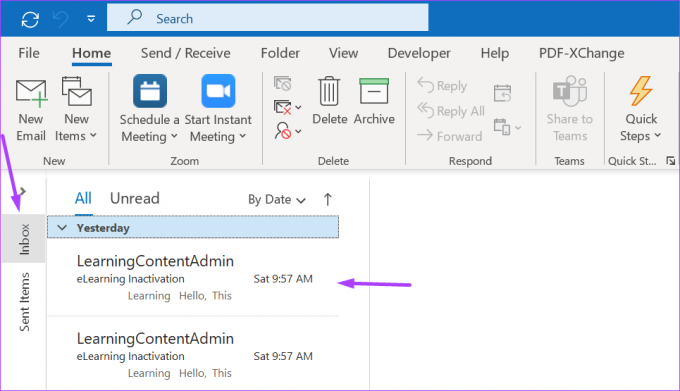
4. Adım: Seçenekler listesini görüntülemek için e-postaya sağ tıklayın.

Adım 5: Önemsiz'e tıklayın ve Göndereni Engelle'yi seçin.
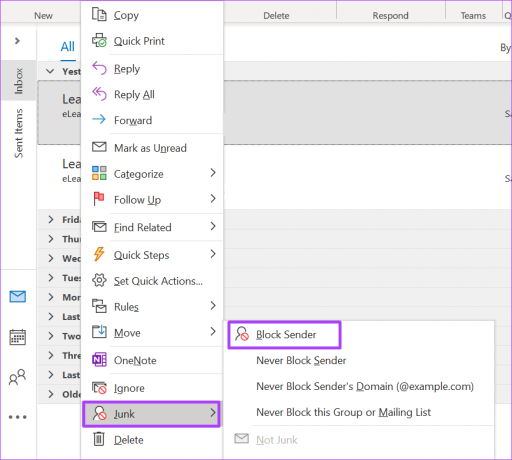
6. Adım: Outlook, kullanıcının Engellenen Gönderenler Listesine eklendiğini belirten bir açılır pencere gösterecektir. Açılır pencereyi kapatmak için Tamam'a tıklayın.

Göndereni engelleyerek Outlook, gelecekteki tüm e-postaları e-posta adresinden Önemsiz klasörüne gönderir.
Masaüstü için Microsoft Outlook'ta Bir E-posta Adresinin Engelini Kaldırma
Outlook Block Sender özelliğini kullanma sürecinde yanlış adresi engellemiş olabilirsiniz. Belirli bir e-posta adresini engelleme konusundaki fikrinizi değiştirebilirsiniz. Kendinizi bu senaryolardan herhangi birinde bulursanız, e-posta adresinin engellemesini kaldırmak için yapmanız gerekenler şunlardır:
Aşama 1: PC'nizde Başlat menüsüne tıklayın ve Outlook'u arayın.

Adım 2: Sonuçlardan Outlook uygulamasına tıklayın.

Aşama 3: Önemsiz E-posta klasörünüzü açın ve engellemeyi kaldırmak için e-posta adresinden gelen son postayı tıklayın.

4. Adım: Seçenekler listesini görüntülemek için e-postaya sağ tıklayın.
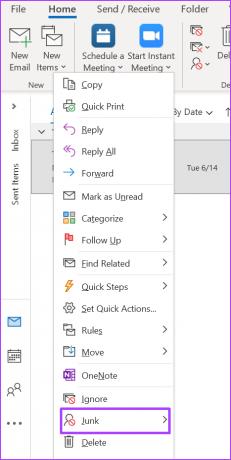
Adım 5: Önemsiz'i tıklayın ve 'Göndereni Asla Engelleme'yi seçin.

6. Adım: Outlook, kullanıcının Güvenli Gönderenler Listesine eklendiğini belirten bir açılır pencere gösterecektir. Açılır pencereyi kapatmak için Tamam'a tıklayın.

E-posta adresini Güvenli Gönderenler listesine ekleyerek, Microsoft Outlook, gelecekteki iletişimleri asla önemsiz olarak değerlendirmez.
Web için Microsoft Outlook'ta Bir E-posta Adresi Nasıl Engellenir
Engelleyebilmeniz için bir e-posta adresinden e-posta almaya güvenmeniz gereken Masaüstü için Outlook'tan farklı olarak, Web için Outlook'un farklı bir süreci vardır. Tüm bilmeniz gereken e-posta adresi veya etki alanıdır ve bunu Engellenen Gönderenler listesine ekleyebilirsiniz. İşte nasıl çalıştığı:
Aşama 1: Bir tarayıcı açın ve Web için Outlook'ta oturum açın.

Adım 2: Ayarlar menüsünü açmak için sayfanın sağ üst köşesindeki dişli simgesine tıklayın.
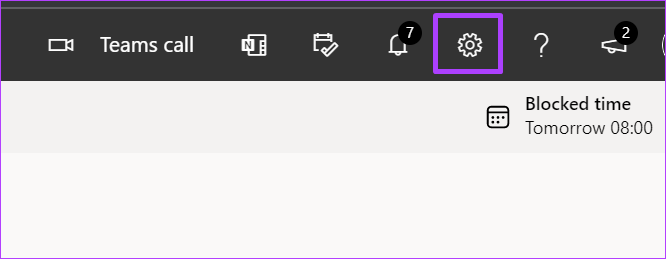
Aşama 3: Açılır bir pencere başlatmak için Ayarlar menüsünü aşağı kaydırın ve 'Tüm Outlook ayarlarını görüntüle'yi tıklayın.

4. Adım: Outlook penceresinin solunda, E-posta'yı ve ardından Önemsiz e-posta'yı tıklayın.

Adım 5: Önemsiz e-posta ayarının altında, 'Engellenen gönderenler ve etki alanları' başlıklı bir bölme görmelisiniz. Bir metin kutusu başlatmak için Ekle seçeneğini tıklayın.

6. Adım: Metin kutusuna engellemek istediğiniz e-posta adresini yazın ve Kaydet'e tıklayın.

Yukarıdaki adımları izleyerek e-posta adreslerini engelleme listesine eklemeye devam edebilirsiniz. Ancak, engellenen gönderenler listesinde en fazla 1.024 adresiniz olabilir. Engelleyebileceğiniz kapasiteyi artırmak için tek tek e-posta adresleri yerine alan adlarını engellemeyi deneyin.
Web için Microsoft Outlook'ta Bir E-posta Adresinin Engeli Nasıl Kaldırılır
Microsoft Outlook'ta bir gönderenin engellemesini kaldırmak isterseniz şunları yapabilirsiniz:
Aşama 1: Bir tarayıcı açın ve Web için Outlook'ta oturum açın.

Adım 2: Ayarlar menüsünü açmak için sayfanın sağ üst köşesindeki dişli simgesine tıklayın.
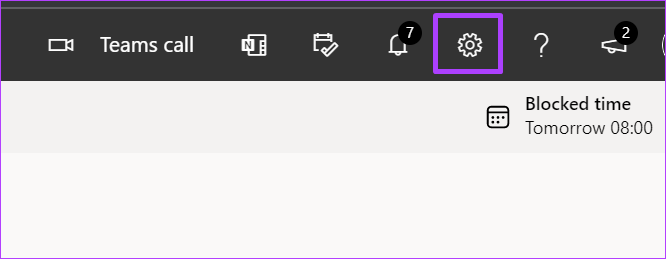
Aşama 3: Açılır bir pencere başlatmak için Ayarlar menüsünü aşağı kaydırın ve 'Tüm Outlook ayarlarını görüntüle'yi tıklayın.

4. Adım: Outlook penceresinin solunda, E-posta'yı ve ardından Önemsiz e-posta'yı tıklayın.

Adım 5: Önemsiz e-posta ayarının altında, 'Engellenen gönderenler ve etki alanları' başlıklı bir bölme görmelisiniz. Engellemeyi kaldırılacak adresi belirlemek için altındaki e-posta adresleri listesine göz atın.
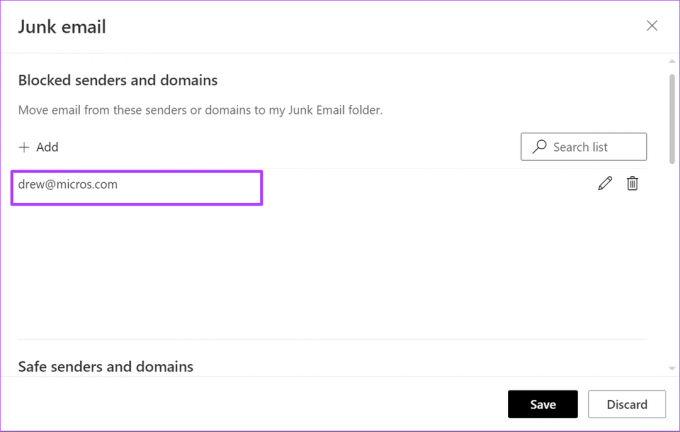
6. Adım: Engellenen gönderenler listesinden çıkarmak için e-posta adresinin yanındaki Sil simgesine tıklayın.

Kişileri Microsoft Outlook'tan Dışa Aktarma
Belirli e-posta adreslerini engelleyerek, gelen kutunuzdaki dağınıklığı azaltmaya yardımcı olur ve sizi yanlışlıkla güvenilmeyen bir kaynaktan gelen bir postayı açmaktan kurtarır. Daha fazla e-posta adresini engellemek istiyor ancak bunları tam olarak hatırlayamıyorsanız, kişilerinizi Microsoft Outlook'tan dışa aktarın. Bunları Excel gibi bir dosyaya aktardıktan sonra, bunları analiz edebilir ve korumak istediğiniz kişileri ve engellemeyi tercih ettiğiniz kişileri belirleyebilirsiniz.
Son güncelleme 20 Haziran 2022
Yukarıdaki makale, Guiding Tech'i desteklemeye yardımcı olan bağlı kuruluş bağlantıları içerebilir. Ancak, editoryal bütünlüğümüzü etkilemez. İçerik tarafsız ve özgün kalır.



